小编教你ppt演讲者模式怎么设置
|
ppt演讲者模式怎么设置?PPT软件的演讲者模式可以很大程度上帮助用户进行提词讲解,让演示文稿更顺利。那么在PPT中这个演讲者模式要怎么进行设置呢?快来跟小编看看吧。 ppt演讲者模式怎么设置? 1、打开我们需要的演讲PPT,点击工具栏的幻灯片放映选项,这个选项中有很多关于放映幻灯片时需要做的设置项。经常会用到。
2、点击幻灯片放映下的使用演讲者视图选项,将使用演讲者视图上的勾选框选中,这时候就可以使用演讲者模式,如图所示。
3、在幻灯片下方的空白处输入我们需要备注的内容,也就是作为提词器需要提示我们的内容。这里可以输入大量的备注内容,轻松的解决了忘词的烦恼。
4、点击幻灯片放映下的从头开始选项,就是幻灯片放映选项中第一个子选项。这时候会播放我们的幻灯片内容。正常情况下大家看到的就是这些内容。
5、在播放界面右键点击鼠标,选择显示演讲者视图选项,如图所示。一定要先点击播放之后再这个界面点击鼠标右键。不然的话找不到这个提示。
|
- 上一篇
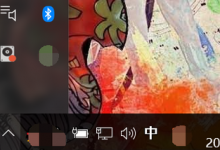
分享Win10电脑怎么去掉右下角的隐藏图标
经常使用电脑的用户都知道,我们在使用电脑的时候如果开启了比较多的程序,任务栏中的软件图标就会进行隐藏,但是这样我们就不知道具体还有哪些软件开启,下面小编就带着大家去掉这个隐藏功能吧!方法11、电脑右下方属性栏中点击上三角图片,出现弹窗,
- 下一篇
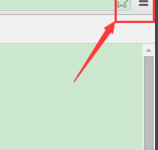
小编分享浏览器缓存怎么清除
大家在生活中经常使用浏览器浏览网页、观看视频等,在使用的过程中会留下很多的上网痕迹及缓存记录。因此需要对浏览器进行定期的缓存清理。怎么清除浏览器缓存方法一:打开谷歌浏览器。点击右上方的设置图标,进入设置选项。点击选择中的【设置】,进入到设置页面。点击【显示高级设置】。点击【清除浏览数据】。点击【清除浏览数据】进行清除。再次打开谷歌浏览器,进入到控制面板的首页后,找到Internet选项。

